Canon i-Sensys LBP6030w (8468B008) — безопасность при использовании лазерного устройства: важные рекомендации [7/258]
![Canon i-Sensys LBP6030w (8468B008) [7/258] Лазерное излучение](/views2/1117653/page7/bg7.png)
Избегайте контакта рук и одежды с валиками в области вывода. Попадание
рук или одежды между валиками может привести к получению травмы.
В процессе и сразу же после работы
внутренние компоненты и область
вокруг выводного лотка устройства
очень горячие. Не прикасайтесь к
этим областям, чтобы не получить
ожоги. Кроме того, отпечатанная
бумага сразу после вывода может
быть горячей, поэтому обращайтесь
с ней аккуратно. В противном
случае можно получить ожоги.
Лазерное излучение
Данный аппарат является лазерным изделием Класса 1 в соответствии со
стандартами IEC 60825-1: 2007, EN60825-1: 2007. Лазерный луч может быть
опасен для здоровья человека. Поскольку лазерное излучение полностью
сосредоточено внутри блока лазерного сканера, закрытого крышкой, при
обычной работе устройства не существует опасности проникновения лазерного
излучения наружу. Для обеспечения безопасности прочитайте следующие
заметки и инструкции.
Ни в коем случае не открывайте какие-либо крышки, помимо указанных в
данном руководстве.
Не снимайте наклейку с предупреждением на крышке блока лазерного
сканера.
Если эксплуатация этого устройства
отличается от процедур управления,
коррекции и эксплуатации, описанных
в настоящем руководстве, это может
привести к появлению опасного
излучения.
Вышедшее за пределы своего блока
лазерное излучение может повредить
глаза находящегося поблизости
человека.
При транспортировке устройства
Для предотвращения повреждения устройства во время транспортировки
выполните следующее.
Извлеките картридж с тонером.
Надежно упакуйте устройство в оригинальную коробку с оригинальными
упаковочными материалами.
Прочие меры предосторожности
Следуйте указаниям на наклейке с предупреждением, прикрепленной к
7
Содержание
- Быстрая справка p.1
- Индикатор на устройстве светится или мигает p.1
- Замена картриджа с тонером p.1
- Проблемы с качеством печати p.1
- Замятие бумаги p.1
- Установка драйвера p.1
- Если появляется сообщение об ошибке p.1
- Печать невозможна или печать прекратилась p.1
- Невозможно подключить устройство к сетевому компьютеру p.1
- Электронное руководство p.1
- Распространенные проблемы p.1
- Информация о типе используемой бумаги p.1
- Поиск p.1
- Содержание p.1
- Установка p.2
- Прочие предупреждения p.2
- Не устанавливайте устройство в месте с высоким риском возгорания или поражения электрическим током p.2
- Важные указания по технике безопасности p.2
- Прочие меры предосторожности p.3
- Не устанавливайте устройство в указанных ниже местах p.3
- Источник питания p.4
- На высоте 3 000 м и больше над уровнем моря p.4
- Избегайте плохо проветриваемых помещений p.4
- При использовании беспроводной локальной сети lbp6030w p.4
- Не устанавливайте устройство в месте с повышенной конденсацией p.4
- Прочие меры предосторожности p.5
- При подключении электропитания p.5
- Обращение p.5
- При использовании кардиостимулятора p.6
- Лазерное излучение p.7
- Прочие меры предосторожности p.7
- При транспортировке устройства p.7
- Техническое обслуживание и осмотры p.8
- Расходные материалы p.9
- При использовании кардиостимулятора p.9
- Обработка картриджа с тонером p.10
- Хранение картриджей с тонером p.11
- Не храните картридж с тонером в перечисленных ниже местах p.11
- Избегайте использования поддельных картриджей с тонером p.11
- Доступность запасных частей и картриджей с тонером p.11
- Упаковочные материалы картриджа тонера p.11
- Утилизация отработанных картриджей с тонером p.12
- Энергосбережение p.13
- Компоненты и их функции p.13
- Основные операции p.13
- Окно состояния принтера p.13
- Включение и выключение питания p.13
- Компоненты и их функции p.14
- Передняя сторона p.14
- Загрузка бумаги p.14
- Задняя сторона p.16
- Внутренние детали p.16
- Универсальный лоток p.17
- Ссылки p.17
- Отображение окна состояния принтера p.18
- Автоматическое отображение окна состояния принтера p.18
- Окно состояния принтера p.18
- В случае использования операционной системы windows 8 server 2012 p.18
- Части экрана и их функции p.19
- Отображение из драйвера принтера p.19
- Включение питания p.21
- Включение и выключение питания p.21
- Энергосбережение p.22
- Выключение питания p.22
- Выберите параметры настройки устройства настройки спящего режима p.23
- Ситуации когда устройство не переходит в спящий режим автоматически p.23
- Настройте параметры спящего режима и нажмите ok p.23
- Настройка спящего режима p.23
- Выберите устройство щелкнув на панели задач p.23
- Выберите устройство щелкнув на панели задач p.24
- Выберите параметры настройки устройства настройки автоматического завершения работы p.24
- Настройка автоматического выключения p.24
- Тип бумаги и параметры бумаги для драйвера принтера p.25
- Настройте параметры автоматического выключения и нажмите ok p.25
- Загрузка бумаги p.25
- Не используйте следующие типы бумаги p.26
- Эксплуатация и хранение бумаги p.26
- Раздвиньте направляющие для бумаги p.27
- Печать на бумаге содержащей абсорбированную влагу p.27
- Откройте универсальный лоток p.27
- Загрузка бумаги в универсальный лоток p.27
- Всегда загружайте бумагу в книжной ориентации p.27
- Загрузите бумагу и сдвиньте ее внутрь до соприкосновения с задней стенкой p.28
- Печать с обратной стороны отпечатанного листа ручная двусторонняя печать p.29
- Ссылки p.29
- Выровняйте направляющие для бумаги точно по краям стопки p.29
- Загрузка конвертов p.30
- Сожмите конверты чтобы удалить из них воздух а также убедитесь в том что сгибы на всех четырех сторонах острые и что стопка плоская p.30
- Перед загрузкой конвертов p.30
- Закройте отворот каждого конверта p.30
- Устраните загибы изгибая жесткие участки на четырех углах p.31
- Постучите стопкой по плоской поверхности чтобы выровнять края конвертов p.31
- Загрузка конвертов в универсальный лоток p.31
- Предварительно напечатанная бумага с логотипом в книжной ориентации p.32
- Предварительно напечатанная бумага с логотипом в альбомной ориентации p.32
- Загрузка уже отпечатанной бумаги p.32
- Печать p.33
- Основные операции печати p.33
- О справке по драйверу принтера p.33
- Задайте формат бумаги p.34
- Выберите данное устройство и щелкните настройка или свойства p.34
- Откройте документ с помощью приложения чтобы отобразить диалоговое окно печати p.34
- Задайте другие параметры печати при необходимости p.35
- Щелкните печать или ok p.35
- Щелкните ok p.35
- На вкладке источник бумаги выберите тип бумаги p.35
- Ссылки p.36
- При печати из приложения windows store в операционной системе windows 8 server 2012 p.36
- Не касайтесь напечатанных страниц p.36
- Отмените задание на печать p.37
- Отмена задания на печать которое печатается в данный момент p.37
- Отмена задания на печать которое ожидает печати p.37
- Отмена заданий на печать p.37
- Выберите устройство щелкнув на панели задач p.37
- Советы p.38
- Отмена из приложения p.38
- Отмена из remote ui lbp6030w p.38
- Выберите устройство щелкнув на панели задач p.39
- Выберите задание состояние задания p.39
- Ссылки p.39
- Советы p.39
- Проверка состояния печати p.39
- Ссылки p.40
- Различные параметры печати p.40
- Проверка из remote ui lbp6030w p.40
- Проверка журнала напечатанных документов lbp6030w p.40
- Увеличение или уменьшение p.41
- Установка коэффициента масштабирования с указанием размера оригинала и носителя предустановленный коэффициент p.41
- Установка коэффициента масштабирования с шагом 1 p.42
- Ссылки p.43
- Сортировка документов постранично p.43
- Ссылки p.44
- Печать нескольких страниц на одном листе p.44
- Ссылки p.45
- Печать плакатов p.45
- Ссылки p.46
- Печать полей p.46
- Ссылки p.47
- Печать дат и номеров страниц p.47
- Изменение формата печати дат и номеров страниц p.48
- Ссылки p.49
- Печать водяных знаков p.49
- Различные параметры печати p.50
- Печать водяных знаков p.50
- Печать p.50
- Отображается экран для создания или редактирования водяных знаков p.50
- На документе в любом месте можно печатать водяные знаки например копия или конфиденциально можно создавать свои водяные знаки а можно использовать предварительно зарегистрированные p.50
- Выберите тип водяного знака из раскрывающегося списка имя фонового изображения p.50
- Вкладка макет страницы p.50
- В начало содержание справка печать p.50
- В начало p.50
- K70 018 p.50
- Фоновое изображение имя фонового изображения p.50
- Установите флажок фоновое изображение чтобы отобразить раскрывающийся список водяных знаков имя фонового изображения в списке выберите водяной знак для использования p.50
- Установите флажок фоновое изображение p.50
- Содержание p.50
- Правка фонового изображения p.50
- Поиск p.50
- Ссылки p.51
- Ссылки p.52
- Печать согласно типу документа p.52
- Экономия тонера p.53
- Ссылки p.53
- Ссылки p.54
- Объединение и печать нескольких документов p.55
- Выберите правка и просмотр в разделе способ вывода p.55
- Выберите данное устройство и щелкните настройка или свойства p.55
- Откройте документ с помощью приложения чтобы отобразить диалоговое окно печати p.55
- В списке имя документа выберите задание на объединенную p.57
- Настройка параметров печати под потребности пользователя p.58
- Ссылки p.58
- Печать документов и щелкните p.58
- Регистрация комбинаций часто используемых параметров печати p.59
- Регистрация профиля p.59
- Задайте необходимые параметры для профиля и щелкните добавить p.59
- Введите имя профиля в поле имя выберите значок и щелкните ok p.59
- Изменение профиля p.60
- Выбор профиля p.60
- Щелкните правой кнопкой мыши значок устройства и выберите настройка печати p.61
- Ссылки p.61
- Откройте папку принтера p.61
- Изменение параметров по умолчанию p.61
- Изменение параметров выбранного в данный момент профиля p.61
- Ссылки p.62
- Измените параметры на экране свойств принтера и нажмите ок p.62
- Сеть p.63
- Подключение к компьютеру просмотр сетевых параметров аппарата p.63
- Настройка для печати p.63
- Настройка аппарата для более удобной работы в сети p.63
- Подключение к сети p.64
- Перед началом работы p.64
- Подключение к беспроводная лвс p.65
- Щелкните запустить программы p.66
- Устройства необходимые для подключения к беспроводной локальной сети p.66
- Стандарты безопасности в рамках беспроводной локальной сети p.66
- Риск утечки информации p.66
- Вход в систему с правами администратора p.66
- Вставьте cd dvd диск с user software в дисковод на компьютере p.66
- Нажмите пуск для mf lbp network setup tool p.67
- Чтобы настроить параметры беспроводной локальной сети руководствуйтесь отображаемыми на экране инструкциями p.67
- Ссылки p.68
- Настройка ip адреса p.68
- Настройка адреса ipv4 p.69
- Щелкните ok p.71
- Проверка правильности параметров p.71
- Перезапустите аппарат p.71
- Каналы p.71
- Изменение ip адреса после установки драйвера принтера p.71
- Ввод ip адреса вручную p.71
- Щелкните settings registration p.72
- Настройка адресов ipv6 p.72
- Запустите remote ui и войдите в систему в режиме администратора системы p.72
- Щелкните ok p.74
- Перезапустите аппарат p.75
- Изменение ip адресов после установки драйвера принтера p.75
- Ссылки p.75
- Просмотр параметров сети p.75
- Проверка правильности параметров p.75
- Ссылки p.77
- Настройка сервера печати p.78
- Настройка протоколов печати и веб служб p.78
- Настройка печати с компьютера p.78
- Щелкните settings registration p.79
- Щелкните network settings tcp ip settings p.79
- Настройка протоколов печати p.79
- Настройка протокола lpd или raw p.79
- Запустите remote ui и войдите в систему в режиме администратора системы p.79
- Настройка протокола wsd p.80
- Ссылки p.81
- Перезапустите аппарат p.81
- Настройка устройств сети wsd в windows vista 7 8 p.81
- Щелкните правой кнопкой мыши значок устройства затем выберите свойства принтера или свойства p.82
- Перейдите на вкладку порты и настройте необходимые параметры p.82
- Откройте папку принтера p.82
- Настройка портов принтера p.82
- Добавление порта p.83
- Изменение типа или номера порта p.85
- Щелкните закрыть p.86
- Щелкните закрыть p.87
- Щелкните settings registration p.87
- Настройка аппарата для сетевой среды p.87
- Изменение максимального блока передачи p.87
- Запустите remote ui и войдите в систему в режиме администратора системы p.87
- Ссылки p.89
- Перезапустите аппарат p.89
- Настройка времени ожидания при подключении к сети p.89
- Запустите remote ui и войдите в систему в режиме администратора системы p.89
- Щелкните settings registration p.89
- Щелкните settings registration p.91
- Ссылки p.91
- Настройка dns p.91
- Запустите remote ui и войдите в систему в режиме администратора системы p.91
- Щелкните network settings tcp ip settings p.92
- Настройте параметры dns p.92
- Настройка параметров dns ipv4 p.92
- Настройка параметров dns ipv6 p.94
- Щелкните settings registration p.96
- Ссылки p.96
- Перезапустите аппарат p.96
- Настройка wins p.96
- Запустите remote ui и войдите в систему в режиме администратора системы p.96
- Настройка netbios p.98
- Запустите remote ui и войдите в систему в режиме администратора p.98
- Щелкните ok p.98
- Ссылки p.98
- Перезапустите аппарат p.98
- Щелкните ok p.100
- Ссылки p.100
- Перезапустите аппарат p.100
- Настройка sntp p.100
- Щелкните ok p.102
- Установите флажок use sntp и введите требуемую информацию p.102
- Проверка связи с сервером ntp sntp p.102
- Синхронизация относительно времени установленного на компьютере p.103
- Контроль и управление аппаратом с помощью snmp p.103
- Snmpv1 p.103
- Щелкните network settings snmp settings p.104
- Запустите remote ui и войдите в систему в режиме администратора системы p.104
- Snmpv3 p.104
- Щелкните settings registration p.104
- Укажите параметры snmpv3 p.106
- Укажите параметры получения сведений об управлении принтером p.107
- Щелкните ok p.108
- Перезапустите аппарат p.108
- Одновременное отключение snmpv1 и snmpv3 p.108
- Одновременное включение snmpv1 и snmpv3 p.108
- Ссылки p.109
- Настройка связи slp с imageware p.109
- Запустите remote ui и войдите в систему в режиме администратора системы p.109
- Щелкните ok p.111
- Перезапустите аппарат p.111
- Установка основных параметров защиты информации p.112
- Защита аппарата от несанкционированного доступа p.112
- Включение функций надежной защиты p.112
- Безопасность p.112
- Щелкните system management edit p.113
- Щелкните settings registration p.113
- Настройка паролей администратора системы p.113
- Запустите remote ui и войдите в систему в режиме администратора системы p.113
- При необходимости введите имя и контактную информацию администратора системы и нажмите ok p.114
- Введите pin код p.114
- Ограничение связи посредством брандмауэра p.115
- Щелкните edit чтобы указать тип фильтрации p.117
- Задайте параметры для фильтрации p.117
- Изменение номеров портов p.119
- Ссылки p.121
- Перезапустите аппарат p.121
- Щелкните settings registration p.122
- Запустите remote ui и войдите в систему в режиме администратора системы p.122
- Активация функции зашифрованной связи ssl для remote ui p.122
- Выберите ключ для использования из списка ключей и сертификатов и нажмите register default key p.123
- Щелкните network settings tcp ip settings p.123
- Щелкните key and certificate в ssl settings p.123
- Перезапустите аппарат p.124
- Активируйте ssl p.124
- Ссылки p.125
- Сертификат ca p.125
- Пара ключей p.125
- Настройка параметров для пар ключей и цифровых сертификатов p.125
- Запуск remote ui с активированным протоколом ssl p.125
- Функциональные требования к ключам и сертификатам p.126
- Создание пары ключей p.127
- Задайте параметры для ключа и сертификата p.128
- Щелкните ok p.129
- Ссылки p.129
- Использование пар ключей и цифровых сертификатов выданных центром сертификации са p.129
- Запустите remote ui и войдите в систему в режиме администратора системы p.130
- Щелкните settings registration p.130
- Щелкните security settings щелкните key and certificate settings или ca certificate settings p.130
- Щелкните register key and certificate или register ca certificate p.131
- Щелкните install p.131
- Щелкните browse укажите файл для установки и нажмите start installation p.131
- Регистрация пары ключей p.132
- Зарегистрируйте пару ключей или сертификат ca p.132
- Щелкните settings registration p.133
- Ссылки p.133
- Регистрация сертификата ca p.133
- Проверка пар ключей и сертификатов ca p.133
- Запустите remote ui и войдите в систему в режиме администратора системы p.133
- Ссылки p.135
- Verification p.135
- Windows p.136
- Mac os p.136
- Требования к системе p.136
- Использование remote ui p.136
- Запуск remote ui p.136
- Запустите веб обозреватель p.137
- Выберите system manager mode или end user mode p.137
- В поле адреса и нажмите клавишу enter p.137
- Щелкните log in p.138
- Щелкните p.138
- Запуск из окна состояния принтера p.138
- Выберите устройство щелкнув на панели задач p.138
- Выберите system manager mode или end user mode p.138
- Щелкните log in p.139
- Щелкните log in p.140
- Страница портала главная страница p.140
- Окна remote ui p.140
- Запуск из окна состояния принтера p.140
- Страница status monitor cancel p.141
- Страница settings registration p.142
- Управление документами и проверка состояния аппарата p.143
- Проверка состояния документов для печати p.143
- Меню system management settings p.143
- Проверка журнала напечатанных документов p.144
- Просмотр сведений об ошибках p.145
- Проверка максимальной скорости печати p.145
- Просмотр значения счетчика страниц p.146
- Проверка сведений об администраторе системы p.146
- Щелкните settings registration p.147
- Ссылки p.147
- Изменение параметров устройства p.147
- Запустите remote ui p.147
- Ссылки p.148
- Список меню настройки p.148
- Щелкните пункт меню который требуется настроить чтобы открыть его и нажмите edit p.148
- Список меню настройки p.149
- Display settings p.149
- Timer settings p.150
- Utility menu p.151
- Cleaning p.151
- System management p.152
- Security settings p.153
- Remote ui settings p.153
- Key and certificate settings p.153
- Ipv6 address outbound filter p.154
- Ipv6 address inbound filter p.154
- Ipv4 address outbound filter p.154
- Ipv4 address inbound filter p.154
- Ip address filter p.154
- Ca certificate settings p.154
- Tcp ip settings p.155
- Network settings p.155
- Ipv6 settings p.155
- Ipv4 settings p.155
- Wins settings p.156
- Raw print settings p.156
- Netbios settings p.156
- Lpd print settings p.156
- Wsd settings p.157
- Ssl settings p.157
- Sntp settings p.157
- Port number settings p.157
- Multicast discovery settings p.157
- Mtu size settings p.157
- Snmp settings p.158
- Dedicated port settings p.158
- Wireless lan settings p.158
- Waiting time for connection at startup p.158
- Initialize setting information p.159
- Initialize system management settings p.160
- Initialize menu p.160
- Initialize key and certificate p.160
- Устранение неполадок p.161
- Распространенные проблемы p.161
- Отображается сообщение p.161
- Неудовлетворительные результаты печати p.161
- Замятие бумаги p.161
- Устранение замятия бумаги p.162
- При устранении замятия бумаги не выключайте устройство p.162
- Если проблему не удается устранить p.162
- Если замятия бумаги повторяются p.162
- Если бумага порвалась p.162
- Устранение замятия бумаги p.163
- Не пытайтесь извлечь замятую бумагу из устройства с применением силы p.163
- Аккуратно потяните за бумагу p.163
- Убедитесь в том что бумага замята внутри устройства p.164
- Проверьте вывод на печать p.165
- Проверьте бумагу p.165
- Нет связи с сервером p.165
- Нет связи с принтером p.165
- Если появляется сообщение об ошибке p.165
- Нет связи с сервером p.166
- Нет связи с принтером p.166
- Если появляется сообщение об ошибке p.166
- Проверьте принтер p.167
- Проверьте вывод на печать p.167
- Проверьте бумагу p.167
- Если требуемый порт недоступен p.168
- Ошибка связи p.168
- Несоместимый принтер p.168
- Неправильный порт p.168
- Ошибка связи в сети p.169
- Нет бумаги или невозможна подача бумаги p.169
- Недостаточно памяти принтера p.169
- Замятие бумаги внутри принтера p.169
- Ошибка службы p.170
- Верхняя крышка открыта p.170
- Распространенные проблемы p.171
- Проверьте следующее p.171
- Проблемы связанные с установкой и настройкой p.171
- Если проблема остается даже после проверки p.171
- Проблемы с подключением к соединение через беспроводную лвс lbp6030w p.172
- Если аппарат не может подключиться к беспроводной локальной сети p.172
- Настройка соединения вручную p.173
- Проблемы с сервером печати p.174
- Проблемы с подключением по usb p.174
- Неполадки при печати p.174
- Изменение настроек беспроводного маршрутизатора p.174
- Неполадки при печати p.175
- Печать выполняется неправильно p.178
- Пятна от тонера появляются в нижней части отпечатков p.180
- Неудовлетворительные результаты печати p.180
- На отпечатках стали появляться полосы p.180
- Появляются пятна тонера p.181
- Отпечатки блеклые p.182
- В пустых областях появляется остаточное изображение p.182
- Появляются белые пятна p.183
- Часть страницы не печатается неверная позиция печати p.183
- Появляются белые полосы неравномерная печать p.183
- Появляются черные пятна p.184
- Пятна тонера на обратной стороне бумаги p.184
- Напечатанный штрихкод не считывается p.185
- Документы получаются серого оттенка p.185
- Скручивание или заламывание бумаги p.186
- Скручивание бумаги p.186
- Заламывание бумаги p.186
- Скручивание или заламывание бумаги p.188
- Бумага подается неправильно p.188
- При обращении в canon p.189
- Не разбирайте устройство и не пытайтесь починить его самостоятельно p.189
- Если проблему не удается устранить p.189
- Перемещение аппарата p.191
- Основное обслуживание p.191
- Обслуживание p.191
- Инициализация настроек p.191
- Замена картриджей с тонером p.191
- Проверка общего числа страниц напечатанных на аппарате p.191
- Печать списков параметров p.191
- Протрите корпус аппарата и вентиляционные отверстия p.192
- Очистка аппарата p.192
- Места очистки p.192
- Корпус p.192
- Выключите аппарат и отсоедините шнур питания от розетки p.192
- Узел закрепления p.193
- Дождитесь полного высыхания корпуса аппарата p.193
- Выберите устройство щелкнув на панели задач p.193
- Выберите параметры утилита чистка p.193
- Вставьте штепсель шнура питания в розетку p.193
- Щелкните ok p.194
- Очистка из remote ui p.194
- Замена картриджей с тонером p.194
- Замена картриджей с тонером p.195
- Советы p.195
- Ссылки p.196
- Ссылки p.197
- Советы p.197
- Полное использование тонера p.197
- Откройте верхнюю крышку p.198
- Извлеките картридж с тонером p.198
- Встряхните картридж с тонером 5 6 раз как показано ниже чтобы равномерно распределить тонер внутри картриджа p.198
- Установите картридж с тонером p.199
- Процедура замены картриджей с тонером p.199
- Откройте верхнюю крышку p.199
- Закройте верхнюю крышку p.199
- Установите картридж с тонером p.201
- Удалите защитную ленту потянув ее строго прямо p.201
- Закройте верхнюю крышку p.201
- Выберите параметры утилита печать страницы конфигурации или печать состояния сети p.202
- Щелкните ok p.202
- Печать списков параметров p.202
- Выберите устройство щелкнув на панели задач p.202
- Просмотр значения счетчика страниц p.203
- Инициализация настроек p.204
- Выберите устройство щелкнув на панели задач p.204
- Выберите параметры информация счетчика p.204
- Щелкните settings registration p.206
- Щелкните ok p.206
- Щелкните initialize setting information initialize system management settings p.206
- Инициализация настроек управления системой p.206
- Запустите remote ui и войдите в систему в режиме администратора системы p.206
- Щелкните ok p.207
- После инициализации параметров сети перезапустите устройство p.207
- Инициализация с помощью клавиши wi fi p.207
- Выберите параметры для инициализации и нажмите initialize p.207
- Щелкните settings registration p.208
- Инициализация параметров ключа и сертификата p.208
- Запустите remote ui и войдите в систему в режиме администратора системы p.208
- Ссылки p.210
- Перемещение аппарата p.210
- Отключите от аппарата кабели и шнур в порядке нумерации как показано на изображении ниже p.210
- Извлеките картридж с тонером при транспортировке устройства на большие расстояния p.210
- Закройте универсальный и выводной лотки и переместите устройство в выбранное место p.210
- Выключите аппарат и подключенный компьютер p.210
- Аккуратно установите устройство на новое место p.211
- Экономия тонера p.212
- Спящий режим p.212
- Приложение p.212
- Печать нескольких страниц на одном листе p.212
- Ключевые моменты функций p.212
- Забота об окружающей среде и экономия средств p.212
- Спящий режим p.213
- Печать нескольких страниц на одном листе p.213
- Забота об окружающей среде и экономия средств p.213
- Экономия тонера p.214
- Удаленное управление с помощью окна состояния принтера и remote ui p.215
- Повышение производительности p.215
- Зарегистрируйте предпочтительные параметры и вызывайте их в любое время p.215
- Экономьте время с помощью рациональных методов p.216
- Конфиденциальность печатных документов p.217
- Использование беспроводных технологий lbp6030w p.217
- Другие функции p.217
- Создание плакатов p.218
- Автоматическая сортировка раздаваемых перед совещанием материалов p.218
- Технические характеристики аппаратных средств p.219
- Технические характеристики аппарата p.219
- Технические характеристики p.219
- Технические характеристики программного обеспечения p.221
- Технические характеристики беспроводной p.221
- Поддерживаемые форматы бумаги p.222
- Локальной сети p.222
- Бумага p.222
- Емкость лотка для бумаги в зависимости от типа бумаги p.223
- Расходные материалы p.224
- Параметры устройства для типов бумаги p.224
- Картриджи с тонером p.224
- Диапазон печати p.224
- Ссылки p.225
- Руководства поставляемые вместе с устройством p.225
- Поиск нужного раздела p.226
- Использование электронное руководство p.226
- Нажмите пользовательская установка p.227
- Вставьте cd dvd диск с user software в дисковод на компьютере p.227
- Установка электронное руководство p.227
- Требования к системе p.227
- Просмотр электронное руководство p.230
- Если появилось предупреждающее сообщение о безопасности p.230
- Удаление электронное руководство p.231
- Просмотр электронное руководство непосредственно с cd dvd диска p.231
- Щелкните далее p.232
- Нажмите кнопку пуск в окне средство удаления руководств p.232
- Структура экрана электронного руководства пользователя p.234
- Начальная страница p.234
- Ключевые моменты функций p.235
- Тематическая страница p.236
- Вкладка поиска p.238
- Содержание p.239
- Просмотр электронного руководства пользователя p.239
- Клавиши p.240
- Экраны компьютера p.240
- Метки p.240
- Прочее p.241
- Отображение компьютер или мой компьютер p.241
- Основные операции в среде windows p.241
- Иллюстрации p.241
- Отображение папки принтера p.242
- Включение функции сетевое обнаружение p.242
- Отображение экрана установка с компакт диска или dvd p.243
- Отображение общих принтеров на сервере печати p.243
- Откройте проводник windows или проводник p.243
- В сеть или сетевое окружение выберите сервер печати p.243
- Печать пробной страницы в windows p.244
- Откройте папку принтера p.244
- На вкладке общие нажмите пробная печать p.244
- Загрузите бумагу формата a4 в универсальный лоток p.244
- Щелкните правой кнопкой мыши значок устройства затем выберите свойства принтера или свойства p.244
- Проверьте битовую архитектуру p.245
- Проверка битовой архитектуры p.245
- Откройте раздел система p.245
- Откройте панель управления p.245
- Проверка порта принтера p.246
- Проверка двунаправленной связи p.247
- Щелкните правой кнопкой мыши значок устройства затем выберите свойства принтера или свойства p.247
- Откройте папку принтера p.247
- Если используется сетевое подключение и изменен ip адрес устройства lbp6030w p.247
- На вкладке порты убедитесь в том что установлен флажок разрешить двусторонний обмен данными p.248
- Проверка ssid используемого компьютером при подключении p.248
- Отображение руководства по драйверу p.249
- Для пользователей mac os p.249
- Название изделия p.250
- Безопасность при эксплуатации лазерного устройства p.250
- Устройства и по сторонних производителей p.250
- Требования emc директивы ec p.250
- Примечание p.250
- Отображение справки драйвера p.250
- Международная программа energy star program p.251
- Юридические ограничения на использование вашего изделия и изображений p.252
- Логотип ipv6 ready p.252
- Информация о продукте требуемая постановлением ес 801 2013 вносящим поправки в постановление ес 1275 2008 p.252
- Нормативная информация по использованию беспроводной локальной сети p.253
- Regulatory information p.253
- Отказ от обязательств p.257
- Нормативная информация для пользователей в россии p.257
- Regulatory information for users in uae p.257
- Regulatory information for users in jordan p.257
- Copyright p.257
- Торговые марки p.258
Похожие устройства
-
 Canon i-SENSYS LBP6030BРуководство по эксплуатации
Canon i-SENSYS LBP6030BРуководство по эксплуатации -
 Canon i-SENSYS LBP6030BРуководство по эксплуатации
Canon i-SENSYS LBP6030BРуководство по эксплуатации -
 Canon i-Sensys LBP246DW 5952C006Руководство по эксплуатации
Canon i-Sensys LBP246DW 5952C006Руководство по эксплуатации -
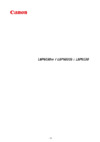 Canon LBP6030B Black (8468B010)Руководство по эксплуатации
Canon LBP6030B Black (8468B010)Руководство по эксплуатации -
 Canon i-SENSYS LBP6030Инструкция по эксплуатации
Canon i-SENSYS LBP6030Инструкция по эксплуатации -
 Canon LBP162dwИнструкция по эксплуатации
Canon LBP162dwИнструкция по эксплуатации -
 Canon LBP162dwИнструкция по эксплуатации
Canon LBP162dwИнструкция по эксплуатации -
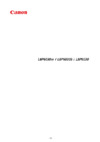 Canon imageCLASS LBP6030WИнструкция по эксплуатации
Canon imageCLASS LBP6030WИнструкция по эксплуатации -
 Canon i-Sensys LBP246dw (5952C006)Руководство по эксплуатации
Canon i-Sensys LBP246dw (5952C006)Руководство по эксплуатации -
 Canon i-Sensys LBP243dw (5952C013)Руководство по эксплуатации
Canon i-Sensys LBP243dw (5952C013)Руководство по эксплуатации -
 Canon i-Sensys LBP246dw (5952C006)Руководство по эксплуатации
Canon i-Sensys LBP246dw (5952C006)Руководство по эксплуатации -
 Canon LBP233dwРуководство пользователя
Canon LBP233dwРуководство пользователя
Узнайте, как избежать травм и ожогов при работе с лазерным устройством. Следуйте инструкциям по безопасности и транспортировке для защиты здоровья.
![Canon i-Sensys LBP6030w (8468B008) — безопасность при использовании лазерного устройства: важные рекомендации [7/258]](/img/pdf.png)